遇到“Windows无法安装到这个磁盘”提示时,说明MBR磁盘不兼容UEFI模式,需转换为GPT格式或改用Legacy引导。2. 可通过DiskPart命令行执行clean和convert gpt完成转换。3. 或进入BIOS将启动模式从UEFI改为Legacy以支持MBR。4. 也可使用第三方工具如傲梅分区助手在安装前预转换磁盘格式。
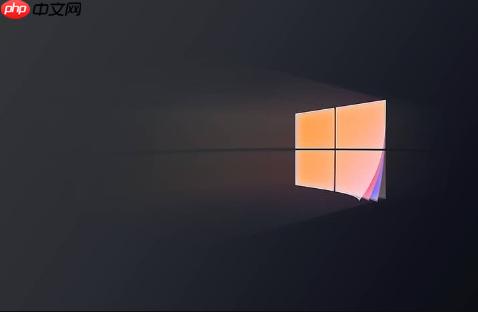
如果您尝试在安装Windows系统时遇到“Windows无法安装到这个磁盘,因为选中的磁盘具有MBR分区表”的提示,则说明当前磁盘使用的是MBR分区格式,而UEFI引导模式要求磁盘必须为GPT格式。以下是解决此问题的步骤:
本文运行环境:Dell XPS 15,Windows 11
使用Windows安装程序内置的DiskPart工具可以直接将MBR磁盘转换为GPT格式,从而满足UEFI安装需求。
1、在Windows安装界面按Shift + F10打开命令提示符窗口。
2、输入diskpart并回车,启动磁盘分区工具。
3、输入list disk查看所有磁盘,确认目标磁盘编号(例如磁盘0)。
4、输入select disk 0选择需要转换的磁盘(请根据实际情况替换编号)。
5、输入clean清除磁盘上所有分区和数据。
6、输入convert gpt将磁盘从MBR转换为GPT格式。
7、关闭命令提示符,返回安装界面刷新后即可选择该磁盘进行安装。
若不想转换磁盘格式,可通过调整固件设置启用传统引导模式以兼容MBR分区表。
1、重启电脑并进入BIOS设置界面(通常按F2、Delete或F12键)。
2、找到Boot Mode或类似选项。
3、将其从UEFI更改为Legacy或CSM Enable。
4、保存设置并退出BIOS。
5、重新启动并进入Windows安装程序,此时应可正常识别MBR磁盘。
在进入安装程序前,利用外部PE系统或启动盘中的分区工具可提前完成磁盘格式转换。
1、制作一个带分区工具的U盘启动盘(如傲梅分区助手、MiniTool Partition Wizard)。
2、从U盘启动进入工具环境。
3、选择目标磁盘,执行MBR转GPT操作(确保磁盘无重要数据或已备份)。
4、完成转换后退出工具,重启并从Windows安装介质启动。
5、继续安装过程,此时系统应能正常识别并允许安装到该磁盘。
以上就是提示“Windows无法安装到这个磁盘 MBR分区表”怎么办?的详细内容,更多请关注php中文网其它相关文章!

每个人都需要一台速度更快、更稳定的 PC。随着时间的推移,垃圾文件、旧注册表数据和不必要的后台进程会占用资源并降低性能。幸运的是,许多工具可以让 Windows 保持平稳运行。

Copyright 2014-2025 https://www.php.cn/ All Rights Reserved | php.cn | 湘ICP备2023035733号